
Управление смартфоном Android на расстоянии, оснащенным операционной системой Android, обеспечивается с помощью удалённого управления. Данный процесс может быть реализован через беспроводную связь или с использованием кабельных соединений. Например, когда смартфон заряжается, его возможности доступны для использования с другого устройства, благодаря удалённому управлению. Кроме того, с помощью этой технологии можно отследить местонахождение утерянного телефона или удалить/заблокировать персональные данные.
Основные причины для использования удалённого доступа
- Для защиты от кражи. В случае если ваш телефон украли, нужно его заблокировать.
- Обмен данными. Можно использовать телефон в виде файлового архива, где подключение происходит при помощи FTP-соединения.
- Для помощи другому человеку. Можно подключиться к смартфону посредством удаленного доступа и показать, что человек делает не верно.
- Для управления смартфоном через компьютер.
Удалённое управление «андроидом» при помощи аккаунта Гугл
В настоящее время наиболее популярным методом управления телефоном под управлением Android является использование учетной записи Google.
У большинства пользователей Android есть аккаунт в Google, что позволяет им управлять своим смартфоном не только с компьютера, но и с другого смартфона или планшета. Этот метод управления устройством прост и удобен, не требуя применения дополнительных приложений.
Для осуществления управления телефоном с помощью Google аккаунта через компьютер, необходимо перейти по предоставленной ссылке и пройти авторизацию в вашем Google аккаунте, используя ПК.
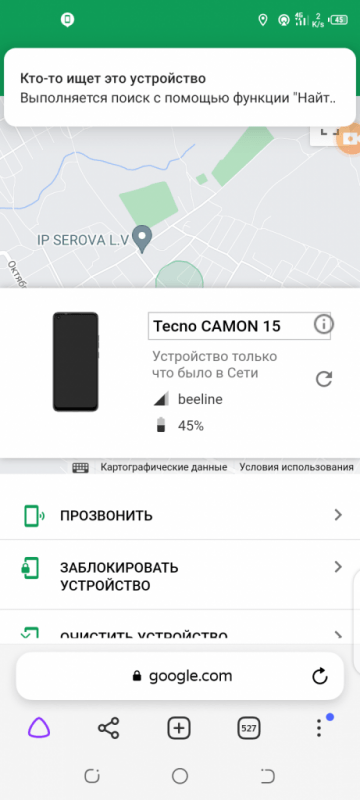
При подключении компьютера к аккаунту на его дисплее отобразится окно, в котором будет указана модель мобильного устройства, его местонахождение, а также будут предоставлены возможности для блокировки, очистки памяти и тестирования звонка.
Управление телефоном на Андроиде при помощи другого телефона
Для эффективного управления смартфоном с помощью другого устройства необходимо установить специализированное приложение. Давайте изучим наиболее распространенные решения, позволяющие осуществлять дистанционное управление смартфоном через другой смартфон.
TeamViewer
Наиболее распространенным решением среди пользователей ПК является широко признанный TeamViewer. Интересно, что существует также мобильная версия этого приложения. Работа с ним проста, а процесс установки быстр.
Вначале следует установить программное обеспечение на собственный смартфон.
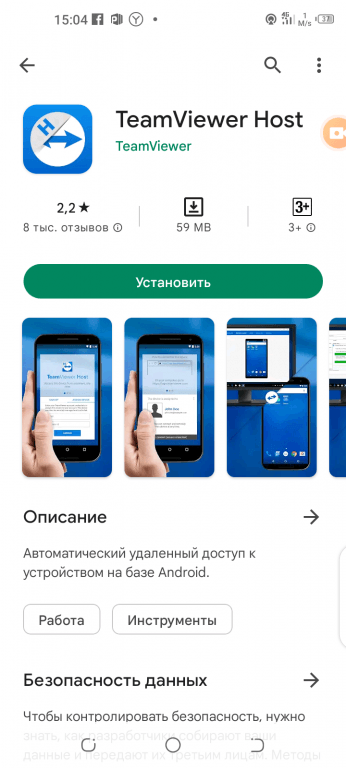
Для осуществления данного процесса необходимо перейти в Google Play на вашем Android-устройстве, войти в аккаунт Google, затем ввести в поисковой строке «TeamViewer — удаленный доступ». Следующим шагом будет переход на страницу загрузки приложения, где следует нажать кнопку «Установить». Завершающим этапом является подтверждение установки данного приложения.
Для продолжения процесса необходимо выполнить аналогичные манипуляции на целевом смартфоне, которым планируется управлять. В частности, следует найти и установить в магазине приложений приложение TeamViewer — quick support на данный девайс.
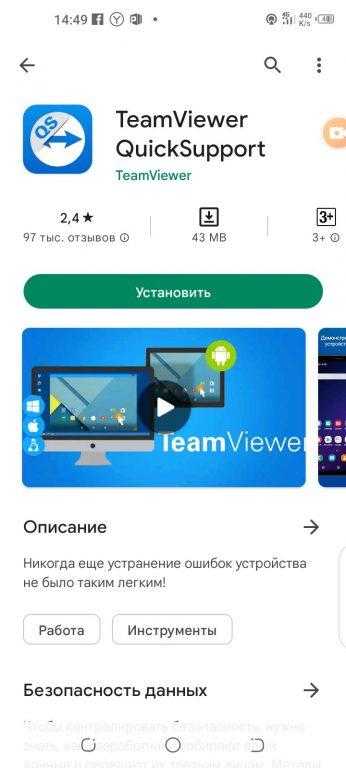
Затем запустите программу TeamViewer на вашем мобильном устройстве.
Далее следует ввести идентификатор мобильного устройства, которым вы планируете управлять, в поле «Идентификатор партнера». После этого нажмите кнопку «Удалённое управление». Процедура аналогична той, что используется в компьютерной версии приложения.
В настоящее время доступно подключение к управляемому мобильному устройству.
RemoDroid
Второй по распространённости инструмент для дистанционного управления одним мобильным устройством с другого — это RemoDroid.
Существует одна сложная проблема. Для использования данного приложения требуются права суперпользователя (Root). Устройство необходимо прошить любым доступным методом. Права Root необходимы как на основном смартфоне, так и на контролируемом устройстве.
Итак, первым шагом является установка приложения RemoDroid на главный мобильный телефон.
Осуществите вход в Google Play Market и введите в строке поиска наименование программы — «RemoDroid». Затем перейдите на страницу с описанием приложения и нажмите кнопку «Установить», подтвердив свое согласие на установку.
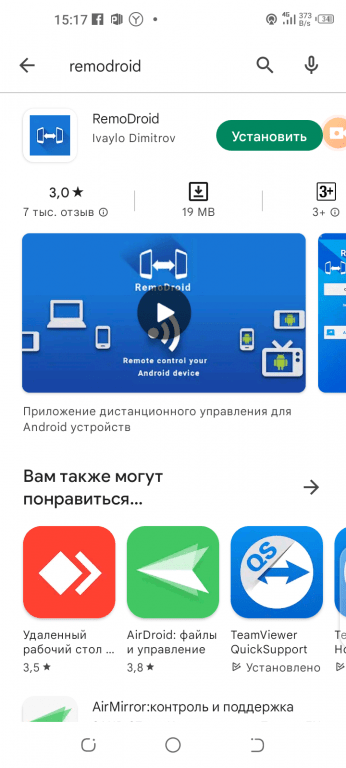
Следующим шагом установите приложение RemoDroid на управляемом мобильном устройстве.
Для выполнения этой задачи посетите Google Play Market и установите приложение, следуя аналогичной процедуре, которая применяется для установки на основной мобильный телефон.
После этого запускается приложение на управляемом смартфоне.
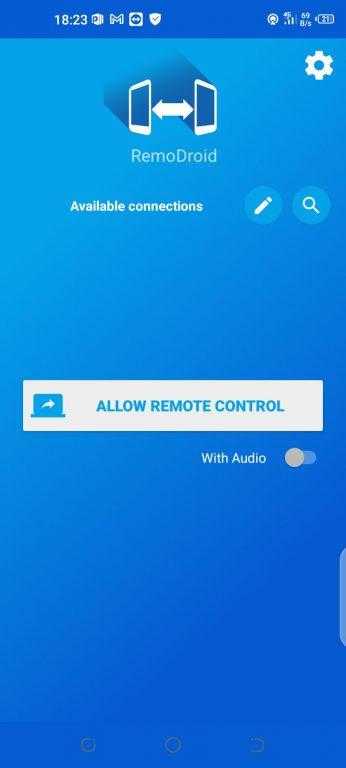
Следует выполнить действие: нажать кнопку «РАЗРЕШИТЬ УДАЛЕННЫЙ ДОСТУП», после чего система автоматически перейдет в режим поиска совместимых устройств.
После этого войдите в приложение с основного мобильного устройства.
После запуска программы нажмите кнопку «ПОДКЛЮЧИТЬСЯ К ПАРТНЕРУ». Затем в появившемся меню отобразится управляемый телефон, нажмите «ПОДКЛЮЧИТЬСЯ».
После этого осуществляется прием подключения на управляемом смартфоне.
Reptilicus
Еще одной программой для управления одним мобильным устройством с другого является Reptilicus. Возможно, это наилучший вариант среди подобных, поскольку возможности контроля распространяются не только на другие телефоны, но и на ноутбуки, планшеты, настольные компьютеры, а также iPhone.
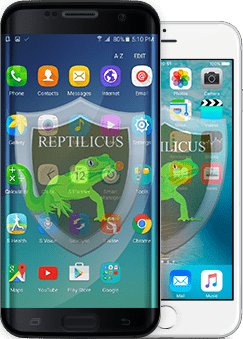
Приложение доступно для скачивания на официальном веб-ресурсе. После загрузки следует установить его на мобильное устройство. В комплекте с приложением предоставляются пошаговые руководства и видеоуроки на русском языке для облегчения процесса установки.
Управление телефоном на расстоянии через ПК
В ряде ситуаций, управление с использованием компьютера оказывается более комфортным по сравнению с использованием телефона.
При условии, что мобильный телефон расположен в непосредственной близости от компьютера, возможна подключение посредством кабельного соединения или через беспроводной протокол Bluetooth. В случае удаленности телефона от компьютера, доступ к нему может быть осуществлен исключительно через сеть интернет. Во всех рассматриваемых сценариях требуется использование специализированных приложений или онлайн-сервисов. Давайте детально изучим эти средства.
Vysor
Vysor представляет собой расширение для браузера Google Chrome. После его установки из Chrome Web Store, запуск Vysor осуществляется через панель приложений посредством нажатия на кнопку «Приложения», расположенную на панели закладок. В случае отсутствия данной кнопки, её следует добавить. Для этого необходимо щелкнуть правой кнопкой мыши в любом месте панели закладок и включить опцию «Отображать кнопку «Сервисы»».
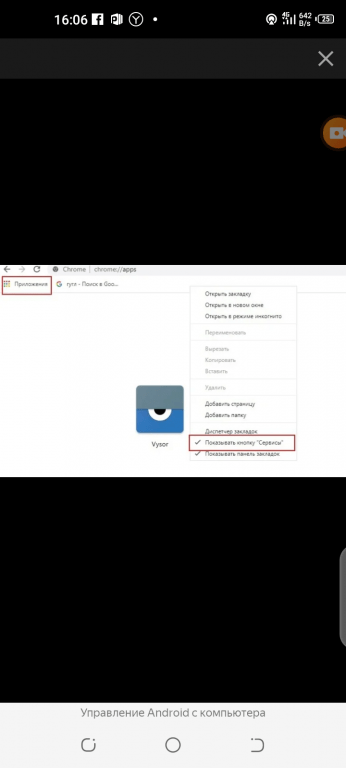
Прежде чем начать использование приложения, следует подсоединить USB-кабель, после чего в меню USB-соединения на смартфоне необходимо активировать пункт «Отладка по USB (ADB)». Данная опция также доступна в разделе «Настройки для разработчиков» телефона.
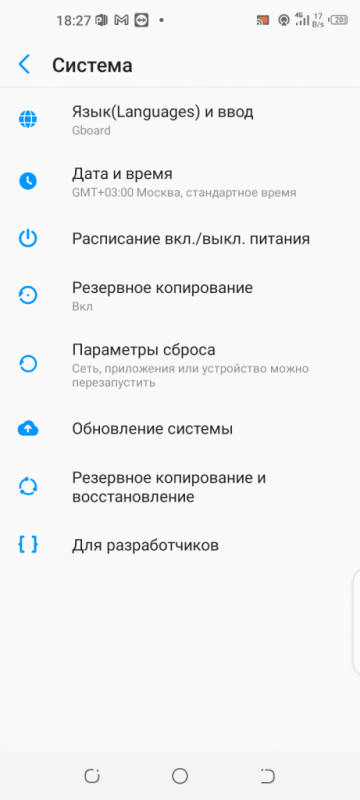
После запуска приложения следует нажать кнопку «Найти устройства» в открывшемся меню. Затем из предоставленного списка следует выбрать свой телефон, используя кнопку «Выбрать устройство».
По завершении всех указанных манипуляций на мониторе персонального компьютера должен отобразиться рабочий стол вашего смартфона. Теперь вы можете начать управление своим мобильным устройством посредством компьютера.
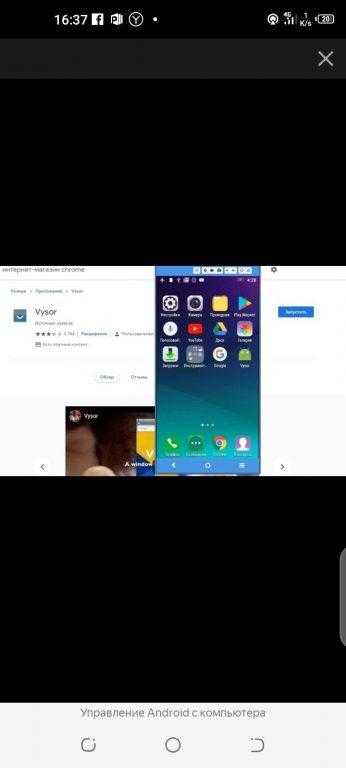
Основной вариант программы Vysor можно загрузить бесплатно. Для доступа к расширенным возможностям необходимо приобрести платную версию. В ней предоставляются такие функции:
Выбор параметров разрешения и скорости передачи данных.
Установка наложения окон друг на друга.
Передача данных через простое перемещение файлов.
AirDroid
Теперь обратим внимание на широко известный инструмент для управления смартфоном через компьютер, который называется AirDroid и обладает привлекательным именем.
AirDroid представляет собой комплексный сервис, позволяющий управлять смартфоном с компьютера. Соединение между устройствами может быть установлено через интернет или с использованием кабеля. Он доступен в виде отдельного приложения и как веб-сервис с графическим интерфейсом. При использовании приложения возможно подключение как через сеть, так и через кабель, а также через Bluetooth. В случае с онлайн-сервисом, соединение осуществляется исключительно через интернет.
С помощью удобного для пользователя интерфейса можно настраивать параметры смартфона, управлять файлами, реагировать на сообщения, получать и отправлять текстовые сообщения, редактировать список контактов и выполнять множество других функций.
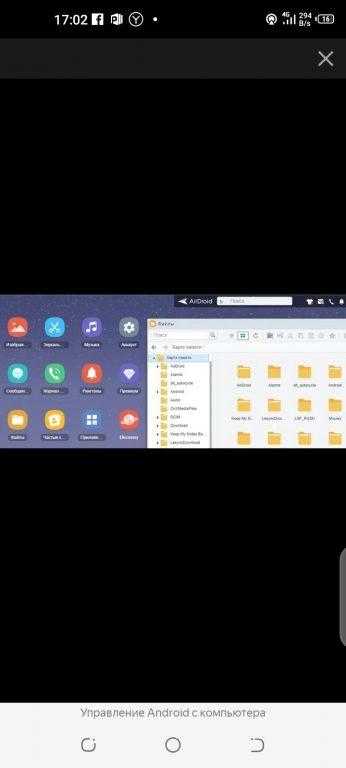
Основной вариант с базовыми возможностями предоставляется бесплатно. Для получения расширенного пакета с дополнительными опциями потребуется оплата. К таким дополнительным опциям относятся:
Увеличение объема передачи файлов.
Увеличение числа устройств, которые могут быть присоединены к единичному аккаунту.
Управление камерой мобильного телефона предоставляет возможность настройки съемки.
Для начала работы с AirDroid потребуется пройти процесс регистрации в его системе, после чего выполнить авторизацию на вашем смартфоне и компьютере.
При первой установке на смартфоне необходимо подтвердить разрешение на доступ к системе через отображаемое уведомление.








